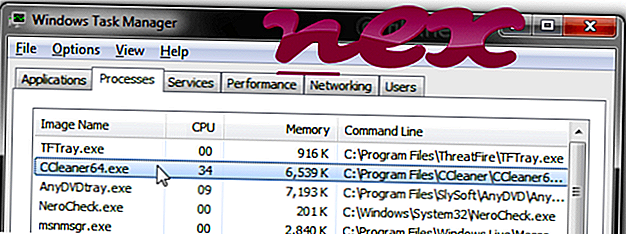
O processo conhecido como CCleaner pertence ao software CCleaner ou Piriform da Piriform (www.piriform.com).
Descrição: CCleaner64.exe não é essencial para o sistema operacional Windows e causa relativamente poucos problemas. O CCleaner64.exe está localizado em uma subpasta de "C: \ Program Files" ou às vezes em uma subpasta de C: \ ou em uma subpasta da pasta de perfil do usuário ou na pasta de perfil do usuário - principalmente C: \ Arquivos de Programas \ CCleaner \ . Os tamanhos de arquivo conhecidos no Windows 10/8/7 / XP são 13.179.660 bytes (13% de todas as ocorrências), 7.394.584 bytes e mais 66 variantes.
O CCleaner64.exe não é um arquivo principal do Windows. É assinado digitalmente. O arquivo CCleaner64.exe é um arquivo assinado pela Verisign. O programa inicia na inicialização do Windows (consulte Chave do Registro: Executar, TaskScheduler, DEFAULT \ Run, MACHINE \ Run). O programa não tem janela visível. O CCleaner64.exe é capaz de gravar entradas de teclado e mouse, monitorar aplicativos e manipular outros programas. Portanto, a classificação de segurança técnica é 22% perigosa ; mas você também deve comparar essa classificação com os comentários dos usuários.
Desinstalando esta variante: você pode fazer o seguinte:
Importante: Alguns malwares se disfarçam como CCleaner64.exe, principalmente se estiverem em uma destas pastas: c: \ windows ou c: \ windows \ system32. Portanto, você deve verificar o processo CCleaner64.exe no seu PC para ver se é uma ameaça. Recomendamos o Security Task Manager para verificar a segurança do seu computador. Este foi um dos Top Download Picks do Washington Post e PC World .
Um computador limpo e organizado é o principal requisito para evitar problemas com o CCleaner64. Isso significa executar uma verificação de malware, limpar seu disco rígido usando 1 cleanmgr e 2 sfc / scannow, 3 desinstalando programas que não são mais necessários, verificando se há programas de início automático (usando 4 msconfig) e ativando a Atualização Automática do Windows 5. Lembre-se sempre de fazer backups periódicos ou, pelo menos, de definir pontos de restauração.
Se você tiver um problema real, tente lembrar a última coisa que você fez, ou a última coisa que você instalou antes que o problema aparecesse pela primeira vez. Use o comando 6 resmon para identificar os processos que estão causando seu problema. Mesmo para problemas sérios, em vez de reinstalar o Windows, é melhor reparar a instalação ou, no Windows 8 e versões posteriores, executar o comando 7 DISM.exe / Online / Cleanup-image / Restorehealth. Isso permite reparar o sistema operacional sem perder dados.
Para ajudá-lo a analisar o processo CCleaner64.exe em seu computador, os seguintes programas provaram ser úteis: Um Security Task Manager exibe todas as tarefas do Windows em execução, incluindo processos ocultos incorporados, como monitoração de teclado e navegador ou entradas de início automático. Uma classificação de risco de segurança exclusiva indica a probabilidade de o processo ser um spyware, um malware ou um cavalo de Troia. B Malwarebytes Anti-Malware detecta e remove spyware adormecido, adware, cavalos de Tróia, keyloggers, malware e rastreadores do seu disco rígido.
Arquivo relacionado:
avgssie.dll unlockerassistant.exe mbbservice.exe CCleaner64.exe adobearm.exe yt.dll ochelper.dll wlidnsp.dll acroiehelper.dll discord.exe classicexplorer32.dll












